Windows 11 build 26010 consente a Copilot di sganciare e disattivare le notizie sui widget
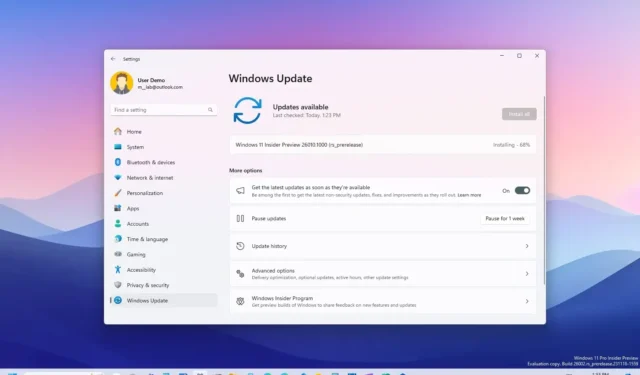
- Microsoft rende disponibile Windows 11 build 26010 nel Canary Channel.
- Questo volo introduce opzioni di sgancio e ridimensionamento per Copilot e l’impostazione per disabilitare le notizie dai widget.
- Inoltre, l’aggiornamento migliora Task Manager, Impostazioni rapide e App Impostazioni.
- Inoltre, Blocco note ottiene una nuova opzione del menu contestuale e un contatore dei caratteri.
Microsoft sta rilasciando la build di Windows 11 26010 per gli utenti del programma Windows Insider per i dispositivi registrati nel Canale Canary, con nuove funzionalità e numerose modifiche e miglioramenti.
Secondo le modifiche ufficiali, Windows 11 build 26010 introduce una nuova opzione per disabilitare il feed di notizie dal dashboard Widget. Copilot integra un nuovo pulsante di sgancio ed è ora possibile ridimensionare l’interfaccia. Gli elementi in Impostazioni rapide ora sono scorrevoli, come gli elementi aggiunti nel menu Start. Questo aggiornamento introduce modifiche per Task Manager e l’app Impostazioni, nonché correzioni per problemi noti.
Modifiche alla build 26010 di Windows 11
Queste nuove funzionalità e modifiche verranno implementate con la build 26010 per Windows 11.
Widget senza notizie
A partire dalla build 26010, le impostazioni dei widget ora includono una nuova opzione che ti consente di scegliere l’account Microsoft che utilizzi per connetterti con la funzionalità e ora puoi personalizzare l’argomento di interesse per il feed di notizie dalle impostazioni . Inoltre, Microsoft sta aggiungendo un’opzione per disattivare i feed di notizie e mostrare solo i widget sulla bacheca.
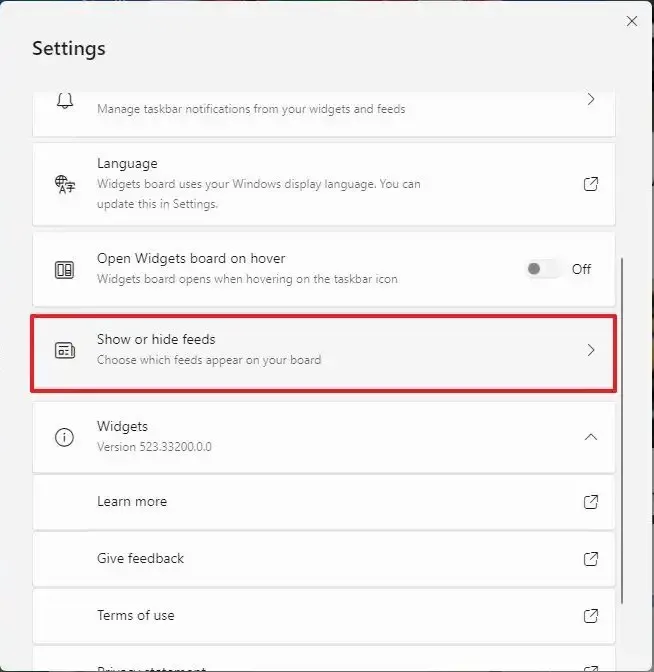
Il copilota sgancia e ridimensiona
Dopo aver installato questa anteprima, l’interfaccia di Copilot includerà un pulsante di “sgancio” in alto a destra. Quando è sganciato, l’interfaccia del chatbot appare sopra o sotto altre app, mantenendo la sua posizione fissa sul desktop. Inoltre, questo aggiornamento consente di ridimensionare il riquadro a comparsa facendo clic e trascinando il bordo del pannello per regolare la larghezza.
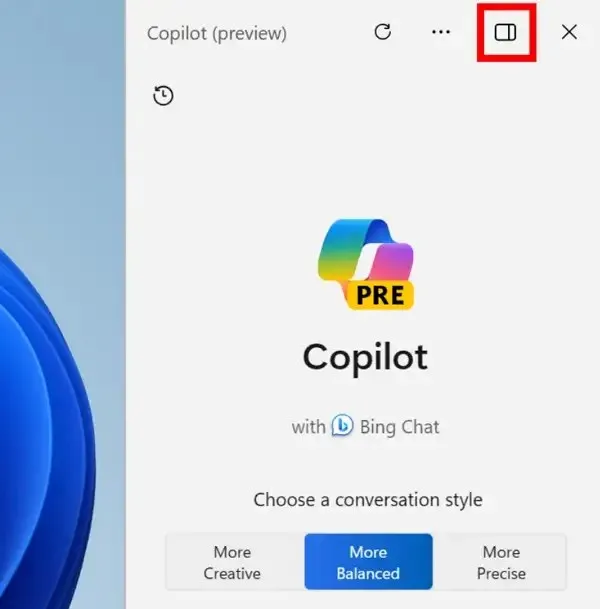
Interfaccia scorrevole Impostazioni rapide
La prossima volta che aprirai le Impostazioni rapide (tasto Windows + A), sarai ora in grado di scorrere gli elementi utilizzando il mouse, come gli elementi aggiunti nel menu Start.
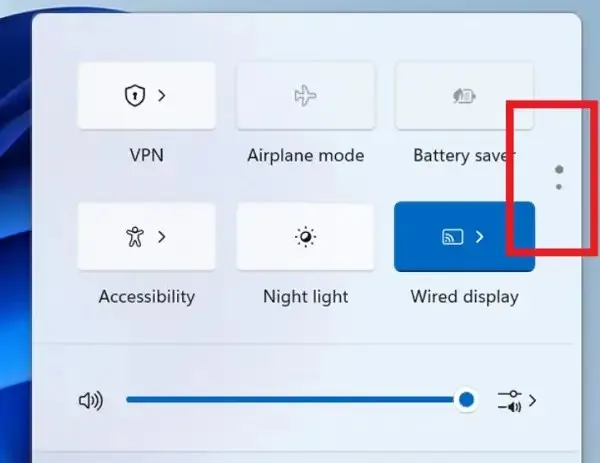
Altri cambiamenti
Questo volo aggiorna anche la pagina delle impostazioni per Task Manager con il materiale Mica disponibile su Windows 11 e la pagina “Funzionalità opzionali” è ora disponibile in Impostazioni > Sistema.
Come parte delle correzioni, la build di Windows 11 26010 risolve i problemi relativi al pulsante di riavvio su “Windows Update”, correzioni che si bloccano durante il logo di avvio accedendo alla modalità provvisoria e risolve i problemi che causano la schermata blu della morte. Inoltre, questo aggiornamento risolve i problemi relativi al cambio di desktop e risolve i problemi che ripristinavano Esplora file alla struttura precedente.
Infine, nell’ambito dei problemi noti, Microsoft continua a segnalare che alcuni giochi popolari potrebbero non funzionare correttamente e fa emergere altri problemi, come il mancato funzionamento dei collegamenti sul desktop e problemi con la coda di stampa. Inoltre, la funzionalità Widget presenta diversi problemi.
Aggiornamenti dell’app
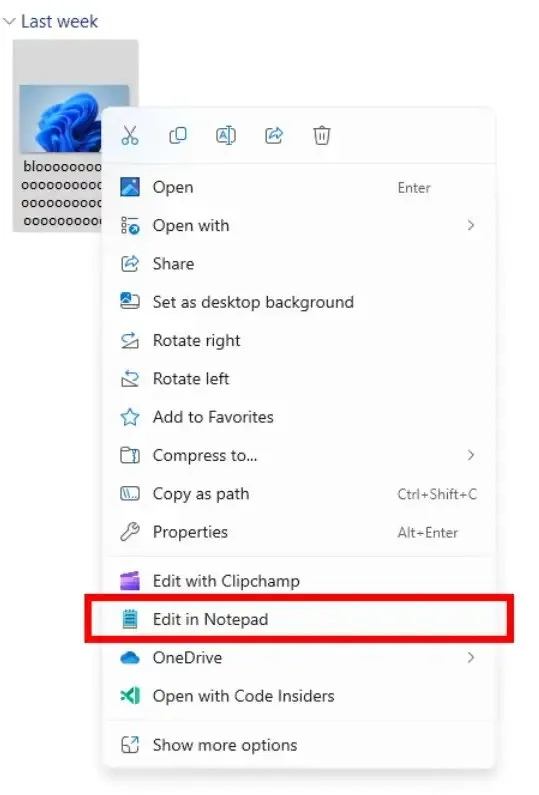
L’app Microsoft Store offre la possibilità di installare app direttamente dal sito Web dello Store utilizzando il browser Web. Nell’app Store, l’azienda sta aggiungendo una nuova pagina dedicata per trovare giochi a cui puoi giocare immediatamente senza scaricarli. Infine, questo aggiornamento introduce anche miglioramenti delle prestazioni per rendere l’esperienza di navigazione e lo scorrimento più fluidi.
Installa la build 26010
Per scaricare e installare Windows 11 build 26010, registra il tuo dispositivo nel Canale Canary tramite le impostazioni del “Programma Windows Insider” dal “Aggiornamento e aggiornamento” Sezione “Sicurezza”. Una volta registrato il computer nel programma, puoi scaricare la build dalle impostazioni di “Windows Update” facendo clic sul pulsante “Verifica aggiornamenti” .< /span>



Lascia un commento